Có nhiều cách và công cụ bạn có thể sử dụng để thu nhỏ file của mình, nhằm giảm bớt dung lượng chúng chiếm hoặc gửi chúng dưới dạng gói cho một số liên lạc. Trong số này, 7-Zip giành được vị trí số 1 trong lòng hầu hết người dùng, nhờ sự kết hợp độc đáo giữa hiệu suất và mức độ nén tuyệt vời với chi phí bằng 0.
Tất cả các hình thức nén trong định dạng này thực chất phức tạp hơn cách tiếp cận mà ta sẽ thấy ở đây. Ít nhất là hầu hết người dùng sử dụng việc nén để gói mọi thứ trong một thư mục và các thư mục con của nó thành những gói được nén.
Vì vậy, hãy cùng xem cách kết hợp hỗ trợ của Bash cho alias với phiên bản dòng lệnh 7z để tạo các gói cho file bằng một lệnh đơn giản.
Dùng Bash Alias đơn giản việc nén file
Cài đặt p7zip
Là công cụ nén phổ biến nhất, 7-Zip rất có thể đã được cài đặt trong bản phân phối Linux của bạn. Để kiểm tra nó, hãy thử lệnh lệnh 7z trong một terminal. Nếu chưa được cài đặt, bạn có thể cài đặt nó trong các bản phân phối dựa trên Ubuntu/Debian bằng lệnh:
sudo apt-get install p7zip-fullTạo Bash alias
Các Bash alias cho phép ánh xạ nhiều lệnh hoặc thậm chí những chuỗi nhiều lệnh thành các từ đơn. Cách dễ dàng để thêm alias vào Bash là chèn chúng vào cuối file “~/.bashrc”. Vì mục đích thuận tiện và giúp mọi thứ được tổ chức, tốt nhất nên đặt chúng vào một file riêng biệt.
Có khả năng file này đã tồn tại và cấu hình Bash bao gồm một tham chiếu đến nó. Kiểm tra xem điều đó có phải không bằng cách mở “~/.bashrc” trong trình xử lý văn bản yêu thích và tìm kiếm:
if [-f ~/.bash_aliases]; then
. ~/.bash_aliases
FiNếu không, hãy thêm nó vào cuối file sau khi mọi thứ đã có sẵn.
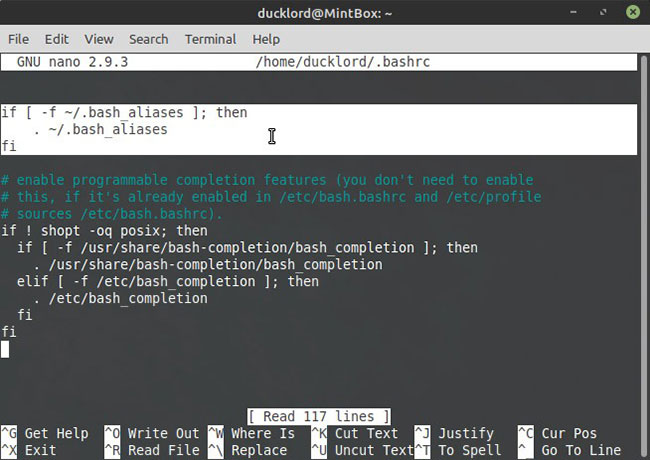
Làm cho thông tin của 7-Zip trở nên tiện dụng
Bạn có thể chạy 7-Zip trong một terminal để xem danh sách các tùy chọn dòng lệnh của nó. Để biết thêm thông tin toàn diện, hãy truy cập hướng dẫn sử dụng: https://sevenzip.osdn.jp/chm/cmdline/index.htm hoặc trang man của chương trình với:
man 7zNhững thứ này sẽ giúp bạn thiết lập các lệnh nén của riêng mình. Nhiều khả năng, những cái được đề cập ở đây cũng sẽ đáp ứng nhu cầu của bạn. Vì vậy, bạn có thể sao chép và dán chúng vào file .bash_aliases của riêng mình.
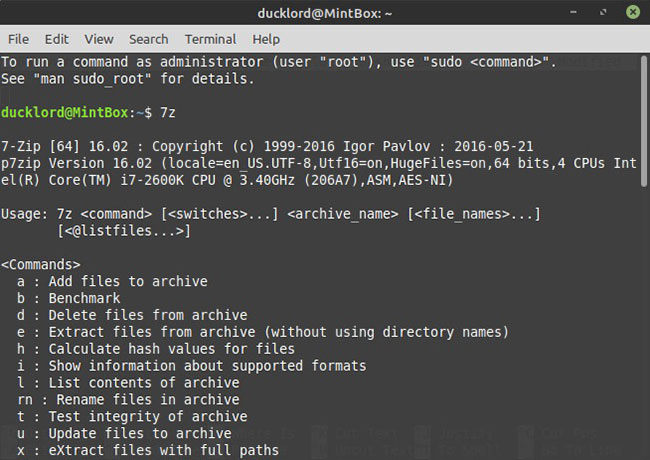
Tạo alias siêu nén
Mở file “~/.bash_aliases” trong trình xử lý văn bản yêu thích của bạn (bài viết sử dụng nano). Nhập lệnh sau:
alias 75='7z a -r -t7z -m0=lzma2 -mx=9 -myx=9 -mqs=on -ms=on'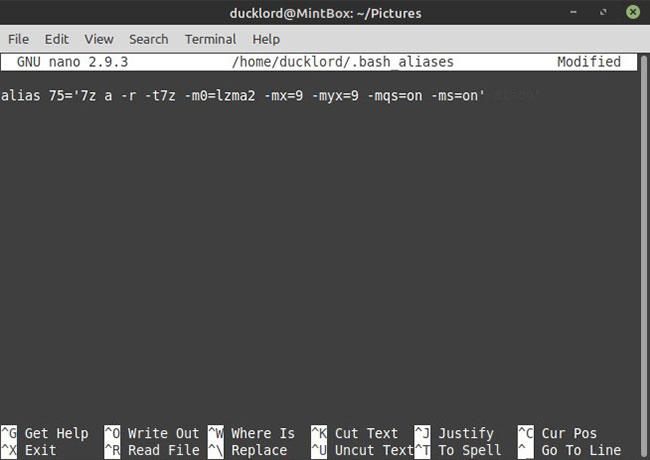
alias 75 cho biết ta muốn tạo lệnh “75”, sẽ sử dụng từ bây giờ để nén tất cả các file và folder trong một thư mục vào gói 7-Zip. Lý do mà ví dụ áp dụng tên đặc biệt này cho lệnh là vì nó là một phiên bản ngắn gọn của “7zip compression level 5”, rất dễ nhớ.
7z là bản thân lệnh nén. a theo sau nó có nghĩa là ta muốn thêm các file vào một gói nén mới. -r chỉ ra rằng p7zip không bị ràng buộc với thư mục nơi nó chạy, nhưng nên bao gồm gói nén cuối cùng và tất cả các thư mục con trong đó, cùng với mọi nội dung của nó.
-t7z -m0 = lzma2 chỉ ra rằng ta muốn tạo các gói 7zip chủ yếu sử dụng thuật toán LZMA2 để nén file. Điều này thường mang lại kết quả nén tốt nhất cho hầu hết mọi loại file.
-mx=9 -myx=9 tương ứng với mức độ nén và "mức độ nỗ lực" 7-Zip sẽ đưa vào việc phân tích nội dung của các file được nén để tìm chiến lược nén tốt nhất. Giá trị của chúng càng cao, độ nén càng lớn và gói xuất ra càng nhỏ.
Cuối cùng, -mqs=on -ms=on xác định rằng ta muốn mức độ nén cứng (solid). Điều này có nghĩa là p7zip sẽ nén các file tương tự dưới dạng những khối dữ liệu duy nhất, đạt được kết quả thậm chí tốt hơn. Lý do chúng tồn tại như một tùy chọn bạn có thể vô hiệu hóa là vì chúng hữu ích, nhưng cũng đi kèm với 2 nhược điểm. Chúng kéo dài thời gian nén và làm cho người dùng không thể giải nén các file độc lập khỏi gói cuối cùng mà công cụ nén tạo ra. Với mức độ nén cứng, bạn không thể thực hiện việc trích xuất một file duy nhất từ file zip, và phải giải nén toàn bộ gói để truy cập nội dung của nó.
Nhân rộng và cắt giảm các alias
Bài viết đã bắt đầu với lệnh đạt được mức nén tối đa có thể để thay vì phải mở rộng nó với nhiều phần tử hơn, ví dụ có thể quay lại, loại bỏ các tham số và giảm bớt những giá trị đã đặt.
Bắt đầu bằng cách sao chép lệnh hiện có thêm 5 lần nữa, đặt mỗi lệnh vào một dòng riêng. Để lại dòng đầu tiên, vì nó đã đạt được mức nén cao nhất có thể. Sửa đổi phần còn lại, theo thứ tự, bằng cách loại bỏ các tùy chọn bổ sung và giảm mức độ nén như bạn thấy bên dưới. Hãy nhớ thay đổi alias của chúng để phù hợp với các mức nén thấp hơn.
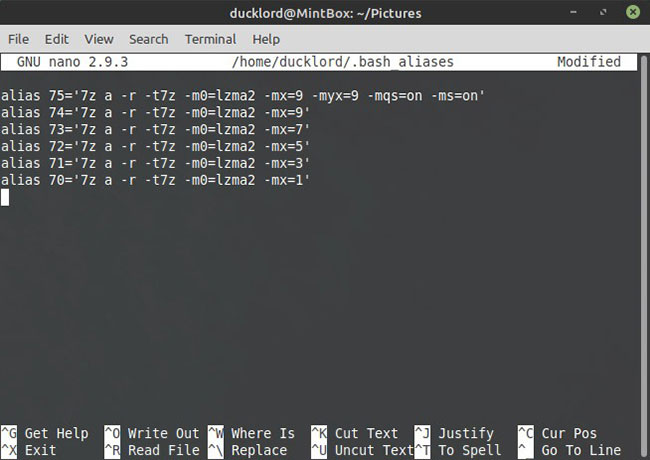
Bạn luôn có thể sao chép các mục sau và dán nó vào ~/.bash_aliases của mình thay thế.
alias 75='7z a -r -t7z -m0=lzma2 -mx=9 -myx=9 -mqs=on -ms=on'
alias 74='7z a -r -t7z -m0=lzma2 -mx=9'
alias 73='7z a -r -t7z -m0=lzma2 -mx=7'
alias 72='7z a -r -t7z -m0=lzma2 -mx=5'
alias 71= '7z a -r -t7z -m0=lzma2 -mx=3'
alias 70='7z a -r -t7z -m0=lzma2 -mx=1'Kích hoạt alias của bạn
Lưu các thay đổi vào file và trở về terminal. Để load và kích hoạt alias mới, hãy sử dụng lệnh sau:
source ~/.bashrcCác lệnh nén mới đang hoạt động. P7zip hoạt động theo mặc định trên tất cả các file trong thư mục nơi nó chạy, nếu bạn không xác định rõ ràng những gì mình muốn nén như một tham số. Vì vậy, tất cả những gì bạn cần làm từ bây giờ khi muốn nén nội dung của thư mục vào gói 7z là nhập lệnh:
75 archive_nameỞ đây, "75" là một alias cho mức độ nén cao nhất từ trước đó và “archive_name” là tên của gói file nén. Bạn có thể thay thế 75 bằng một trong những alias khác (từ 75 xuống 70) để nén dần dần nhưng nhanh hơn và sử dụng bất kỳ tên nào bạn muốn cho file cuối cùng.
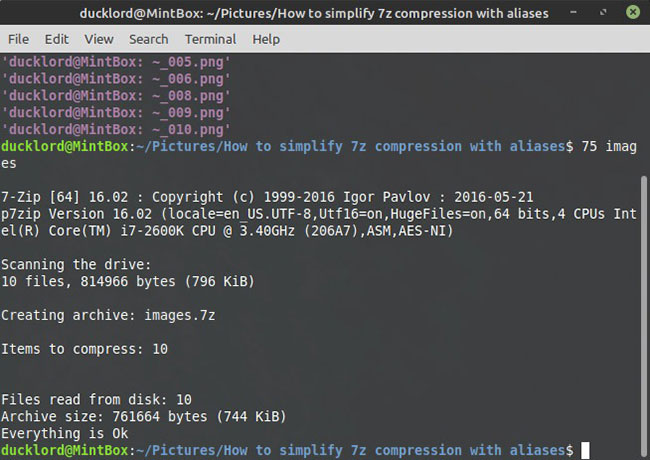
Nếu bạn có bất kỳ câu hỏi nào, hãy để lại ý kiến trong phần bình luận dưới đây nhé!
Chúc bạn thực hiện thành công!
 Công nghệ
Công nghệ  AI
AI  Windows
Windows  iPhone
iPhone  Android
Android  Học IT
Học IT  Download
Download  Tiện ích
Tiện ích  Khoa học
Khoa học  Game
Game  Làng CN
Làng CN  Ứng dụng
Ứng dụng 


















 Linux
Linux  Đồng hồ thông minh
Đồng hồ thông minh  macOS
macOS  Chụp ảnh - Quay phim
Chụp ảnh - Quay phim  Thủ thuật SEO
Thủ thuật SEO  Phần cứng
Phần cứng  Kiến thức cơ bản
Kiến thức cơ bản  Lập trình
Lập trình  Dịch vụ công trực tuyến
Dịch vụ công trực tuyến  Dịch vụ nhà mạng
Dịch vụ nhà mạng  Quiz công nghệ
Quiz công nghệ  Microsoft Word 2016
Microsoft Word 2016  Microsoft Word 2013
Microsoft Word 2013  Microsoft Word 2007
Microsoft Word 2007  Microsoft Excel 2019
Microsoft Excel 2019  Microsoft Excel 2016
Microsoft Excel 2016  Microsoft PowerPoint 2019
Microsoft PowerPoint 2019  Google Sheets
Google Sheets  Học Photoshop
Học Photoshop  Lập trình Scratch
Lập trình Scratch  Bootstrap
Bootstrap  Năng suất
Năng suất  Game - Trò chơi
Game - Trò chơi  Hệ thống
Hệ thống  Thiết kế & Đồ họa
Thiết kế & Đồ họa  Internet
Internet  Bảo mật, Antivirus
Bảo mật, Antivirus  Doanh nghiệp
Doanh nghiệp  Ảnh & Video
Ảnh & Video  Giải trí & Âm nhạc
Giải trí & Âm nhạc  Mạng xã hội
Mạng xã hội  Lập trình
Lập trình  Giáo dục - Học tập
Giáo dục - Học tập  Lối sống
Lối sống  Tài chính & Mua sắm
Tài chính & Mua sắm  AI Trí tuệ nhân tạo
AI Trí tuệ nhân tạo  ChatGPT
ChatGPT  Gemini
Gemini  Điện máy
Điện máy  Tivi
Tivi  Tủ lạnh
Tủ lạnh  Điều hòa
Điều hòa  Máy giặt
Máy giặt  Cuộc sống
Cuộc sống  TOP
TOP  Kỹ năng
Kỹ năng  Món ngon mỗi ngày
Món ngon mỗi ngày  Nuôi dạy con
Nuôi dạy con  Mẹo vặt
Mẹo vặt  Phim ảnh, Truyện
Phim ảnh, Truyện  Làm đẹp
Làm đẹp  DIY - Handmade
DIY - Handmade  Du lịch
Du lịch  Quà tặng
Quà tặng  Giải trí
Giải trí  Là gì?
Là gì?  Nhà đẹp
Nhà đẹp  Giáng sinh - Noel
Giáng sinh - Noel  Hướng dẫn
Hướng dẫn  Ô tô, Xe máy
Ô tô, Xe máy  Tấn công mạng
Tấn công mạng  Chuyện công nghệ
Chuyện công nghệ  Công nghệ mới
Công nghệ mới  Trí tuệ Thiên tài
Trí tuệ Thiên tài